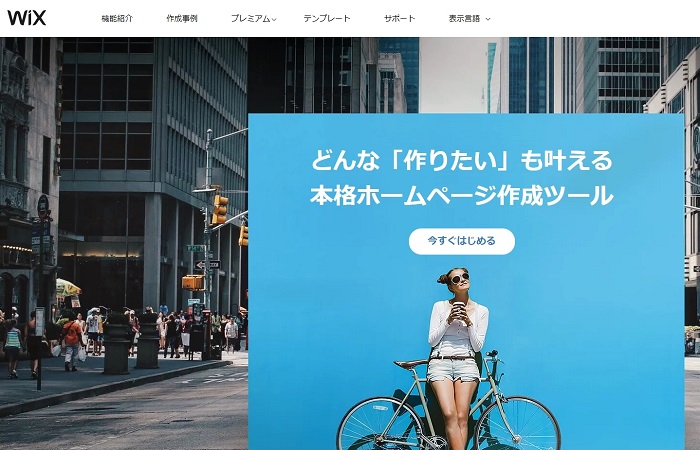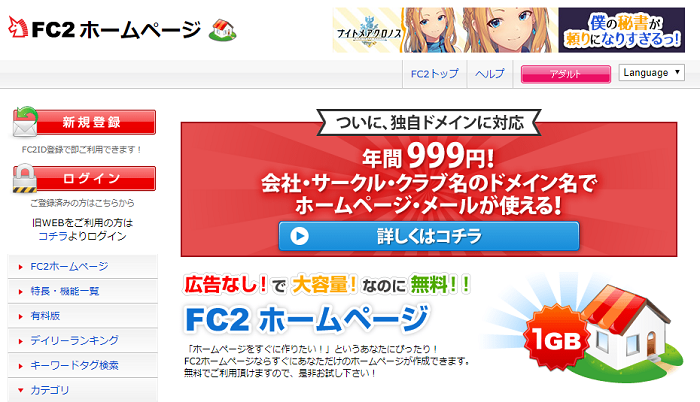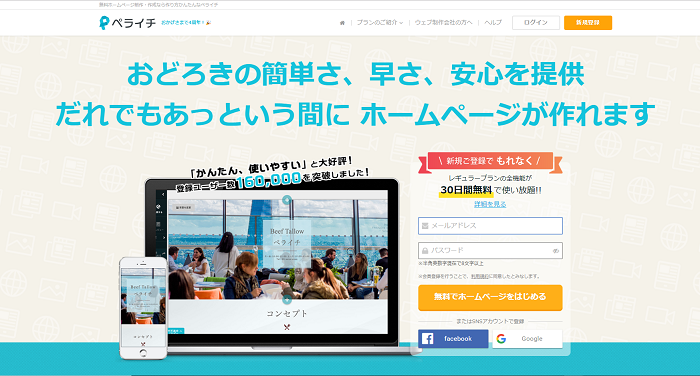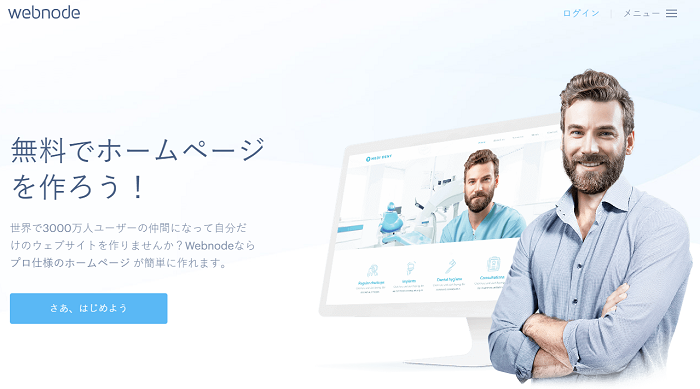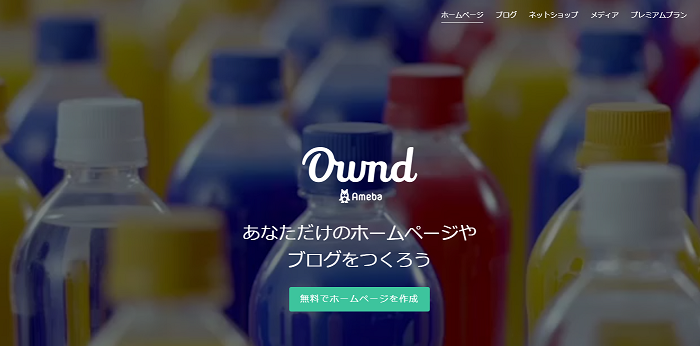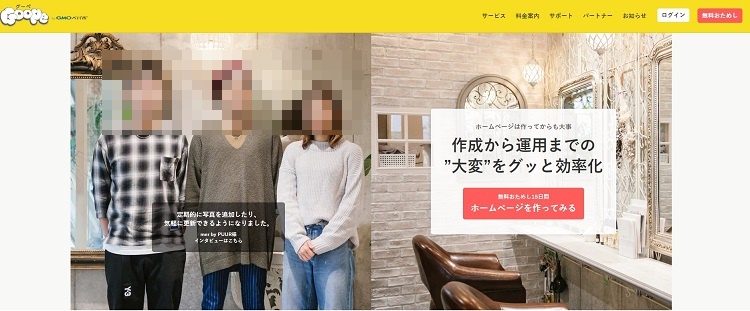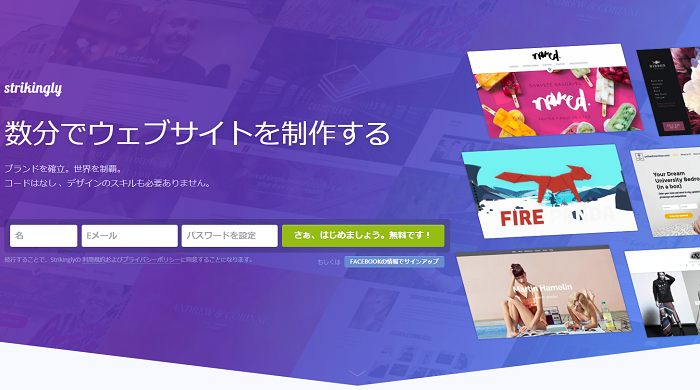当ページでは、評判の「Wix(ウィックス)」の使い方や評判を初心者の方にもわかりやすく解説しています。これからホームページの作成を考えている方はぜひ参考にしてくださいね。使い方や評判、無料プランでできることなど多くの方が気になるポイントを詳しくまとめています。
Wix(ウィックス)の概要
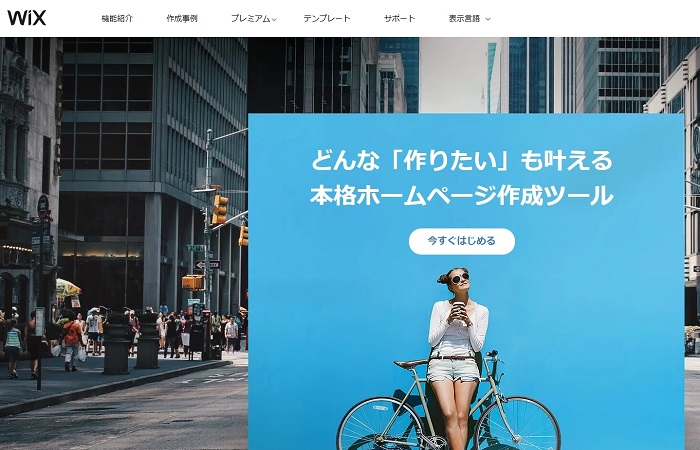 画像引用元:https://ja.wix.com
画像引用元:https://ja.wix.com
Wix(ウィックス)とは
Wix(ウィックス)は、イスラエル発祥のホームページ制作プラットフォームです。ホームページ制作プラットフォームは、インターネット環境で簡単にホームページが作れるサービスのことです。日本では無料ブログが流行しましたが、最近はこのホームページ制作プラットフォームが人気です。おそらくこのページを読まれている方も口コミでサービスについて知ったのではないでしょうか。
お店のホームページやコーポレートサイトを作成するのに適しています。Wixでは、700種類以上あるテンプレートから好みのデザインを選択してドラッグ&ドロップで誰でも簡単にキレイなホームページを作成できます。さらに、アプリを追加することができSNS連携など必要な機能を簡単に追加することが可能です。無料で利用できるサービスとは思えないほど高品質です。
Wix(ウィックス)の料金プラン
Wixの有料プランについて解説しています。無料で利用することも可能ですが、より便利に使いたいのであれば有料プランを検討しましょう。大きく分けてホームページ(コーポレートサイトなど)とネットショップ&サービスの2種類があります。それぞれ詳しく見ていきましょう。
ホームページ
| プラン | 無料 | ドメイン接続 | ベーシック | アドバンス | VIP |
|---|---|---|---|---|---|
| 月額費用 | 0円 | 500円 | 900円 | 1,300円 | 2,500円 |
| おすすめ度 | ◯ | △ | ☆ | ◯ | △ |
| 帯域幅 | 500MB | 1GB | 2GB | 無制限 | 無制限 |
| データ容量 | 500MB | 500MB | 3GB | 10GB | 20GB |
| 独自ドメイン | × | ◯ | ◯ | ◯ | ◯ |
| プレミアムサポート | × | ◯ | ◯ | ◯ | ◯ |
| 広告非表示 | × | × | ◯ | ◯ | ◯ |
| 独自ドメイン初年度無料 | × | × | ◯ | ◯ | ◯ |
| 動画アップロード | × | × | 最大30分 | 最大1時間 | 最大2時間 |
| プレミアム優先サポート | × | × | × | × | ◯ |
| VIPサポート | × | × | × | × | ◯ |
その他有料プランを選択する理由としては、独自ドメインが利用できること広告非表示に対応していることです。プレミアムサポートプランでは質問を投稿すると優先順位が高くなり無料ユーザーよりも回答を早く得られます。
おすすめは、月額900円のベーシックプランです。まずは独自ドメインと広告非表示を最も安く利用できるプランを推奨します。帯域幅も2GBあれば十分だと思います。もし、遅いなと感じるようであれば後からプランを変えてみても良いでしょう。データ容量に関しても同様です。サイトを立ち上げたばかりであれば3GBもあれば十分です。長く運用して容量が大きくなってから上位プランへの変更を検討しましょう。
ネットショップ&サービス
| プラン | 無料 | ビジネス | ビジネスプラス | ビジネスVIP |
|---|---|---|---|---|
| 月額費用 | 0円 | 1,800円 | 2,600円 | 3,800円 |
| おすすめ度 | △ | ☆ | ◯ | △ |
| ネットショップ機能 | × | ◯ | ◯ | ◯ |
| オンライン決済対応 | × | ◯ | ◯ | ◯ |
| 帯域幅 | 500MB | 無制限 | 無制限 | 無制限 |
| データ容量 | 500MB | 20GB | 35GB | 50GB |
| 独自ドメイン | × | ◯ | ◯ | ◯ |
| 広告非表示 | × | ◯ | ◯ | ◯ |
| 動画アップロード | × | 最大5時間 | 最大10時間 | 無制限 |
| ロゴメーカー | × | ◯ | ◯ | |
| プレミアム優先サポート | × | × | × | ◯ |
| VIPサポート | × | × | × | ◯ |
有料プランになると帯域幅も無制限になり回線に余裕ができます。ネットショッピングにおいて通信が遅いとユーザーがストレスに感じてしまい離れてしまう要因となってしまいます。データ容量も20GBと余裕があります。画像を多く使ったり、コンテンツが増えたりするネットショップでは重要なポイントです。
広告非表示は重視したいですね。ネットショップやサービスサイトにおいて関係のない広告が表示されてしまうとユーザビリティの低下に繋がってしまいます。何度も使ってもらうサイトだからこそ広告は表示されない方が好ましいです。
Wix(ウィックス)はこんな方におすすめ!
- これまでホームページを作ったことのない方
- デザイン性も重視したいという方
- ネットショップやサービスサイトの作成を考えている方
Wix(ウィックス)の特徴&選ぶ理由
専門知識は不要で直感的にホームページを作れる

html、cssといったマークアップ言語の知識やWEBデザインの知識がなくてもホームページを作成できます。なんとなくホームページを作るとなるととんでもない作業なのではないかと想像してしまうかもしれません。しかし、Wixを活用すればいかに簡単にホームページが作れるのかに驚くことになるでしょう。当該サービスの開発者自身が複雑なホームページ制作にうんざりしていて生まれました。ドラッグ&ドロップで直感的に操作ができるのは魅力的です。
また、Wix ADIを活用すれば人工知能がユニークかつ優れたホームページをすぐに作成してくれます。1億人以上のユーザーの経験や好みから瞬時にホームページを作り出します。行うべきことはいくつかの質問に答えることといくつかのデザインを選択することだけです。残りはすべてこのWix ADIが実行してくれます!
700種類以上のテンプレートからデザインを選択可能
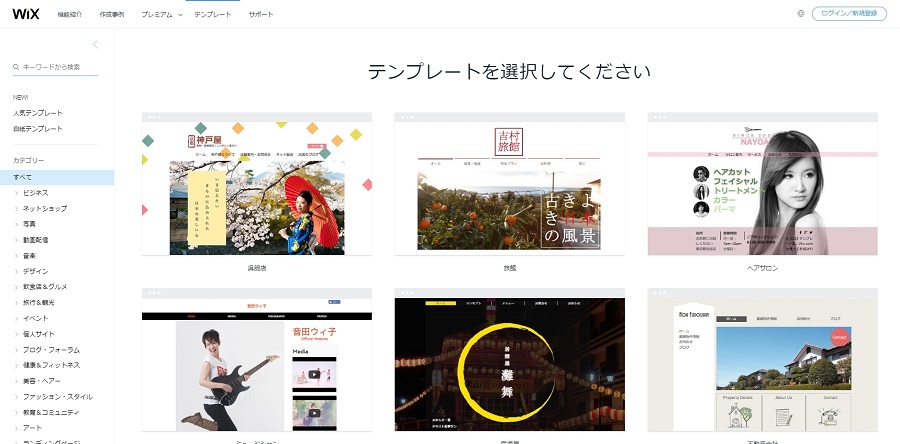
700種類以上用意されているテンプレートからホームページを作成できます。ビジネス、旅館、居酒屋、美容院、カーショップ、広告代理店、士業、建築会社など様々な業種に対応しています。種類が豊富なため個性を出しやすくなっていると言えます。どんどんテンプレートが追加されているのも嬉しいですね。
ネットショップやサービスサイトにも対応している
コーポレートサイトだけではなくネットショップの開業も思いのままです。もちろんスマホにも対応しています。直感的な操作で立ち上げられます。専門知識が必要なカート機能や決済機能も簡単に搭載できます。
さらに、受注・在庫管理から地域別配送料の設定、割引クーポン・メルマガ機能まで利用できます。セキュリティ対策も万全で初めてのネットショップにも安心です。
アプリ活用で様々な機能を簡単に追加できる
Wixの強みの一つに拡張機能「App Market」が挙げられます。通常ならエンジニアに依頼しないと実現できないようなことをすぐに導入できます。一部のアプリについては有料プランのみ対象となっています。
例えば、テキストのアニメーション化、Wixチャット、Wixフォーラム、ソーシャルボタン追加など便利なアプリがあります。テンプレート同じく随時追加されていますので将来性は高いですね。
Wix SEO Wizで初心者でもSEO対策を行いやすい
WixにはSEO Wizという機能が標準で搭載されています。これはサイトのSEOをチェックして不十分な点についてアドバイスをしてくれるサービスです。ポイントに沿って修正していくだけでSEO対策を行えます。SEO対策のことを知らない方でも効率的に実施することができます。
また、WixはGoogleとパートナーシップを結んでいてGoogleの検索結果に表示されるスピードが早いのがメリットです。早くインデックスされた方が多くのユーザーにサイトを知ってもらいやすく有利だと考えられます。もちろん質の高いコンテンツを提供しなければ意味がありません。
Wix(ウィックス)のデメリット
慣れるまでやや時間が掛かってしまう
直感的にホームページを作ることができるといは言え慣れるのに時間が掛かってしまいます。多機能なため1日で慣れるということは難しいでしょう。それでも毎日触れていれば使いこなせるようになると思います。
また、デザインや構成にこだわりが出てくるとかなりの時間に費やすことになるでしょう。そこまでいくとCMSなどで構築する方が早いかもしれません。
日本語での電話サポートがない
残念ながらWixは日本語での電話サポートがありません。英語など一部の言語のみ対応となっています。不具合や不明点がある場合はWixヘルプセンター(よくある質問)で同じ質問がないか探しましょう。それでも解決しなければお問い合わせフォームから問い合わせる必要があります。即時の解決はできないと理解しておきましょう。
関連記事:お問い合わせ-Wix公式
1度決めたテンプレートの変更ができない
Wixでは一度決めたテンプレートを別のテンプレートに変更することができません。もし、テンプレートを変更したい場合は一からホームページを作り直す必要があります。
ただし、この問題については多くのユーザーからリクエストがあるようです。今後はテンプレートの変更ができるようになるかもしれませんね。このように仕様についてもリクエストができるのは魅力的です。
関連記事:リクエスト:エディタのテンプレートを変更したい-Wix公式
無料プランは本格的なホームページ作成には不向き
コーポレートサイトやサービスサイトの作成を考えている方は無料プランでは物足りなくなってしまう可能性が高いです。広告表示がされてしまうのはユーザービリティの面で好ましくありません。独自ドメインが使用できないため資産性も高くないですね。もしWixのサービスが終了してしまうとホームページが消滅してしまうことになります。
致命的となるのはGoogle Analyticsを使用できないことです。Google AnalyticsはGoogleが提供している解析ツールです。ホームページで集客をするためにサイトの分析は必須です。それができないのは痛いですね。Google Analyticsは、無料にも関わらず高機能なので多くのWEBマーケッターが使っています。
ページ階層を深くできない
Wixのページは2階層までしか作成できません。つまり、「https://all-standard.co.jp/blog/」までしか作成できず、3階層の「https://all-standard.co.jp/blog/toukou1/」というのは実現不可能です。ただし、ページ同士の繋がりがあれば階層はそれほど気にしなくても良いかもしれません。
Wix(ウィックス)の使い方
会員登録をしてアカウントを取得する
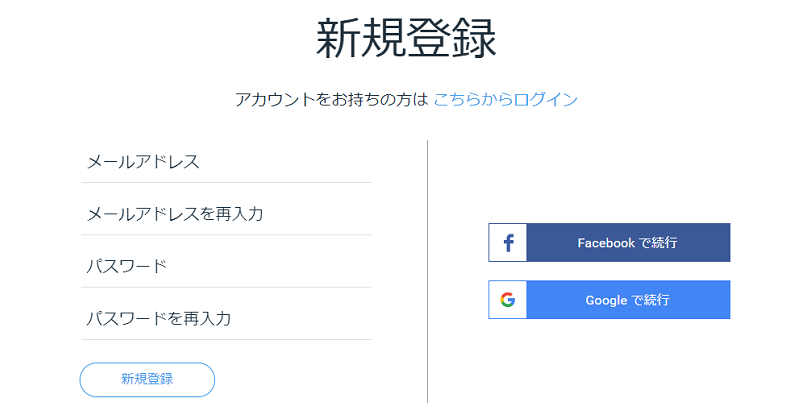
まずは会員登録を行う必要があります。メールアドレスとパスワードを入力するだけで簡単に登録ができます。また、FacebookアカウントやGoogleアカウントで登録することも可能です。あなたにとって都合の良い方法を選択しましょう。
テンプレートを選択する
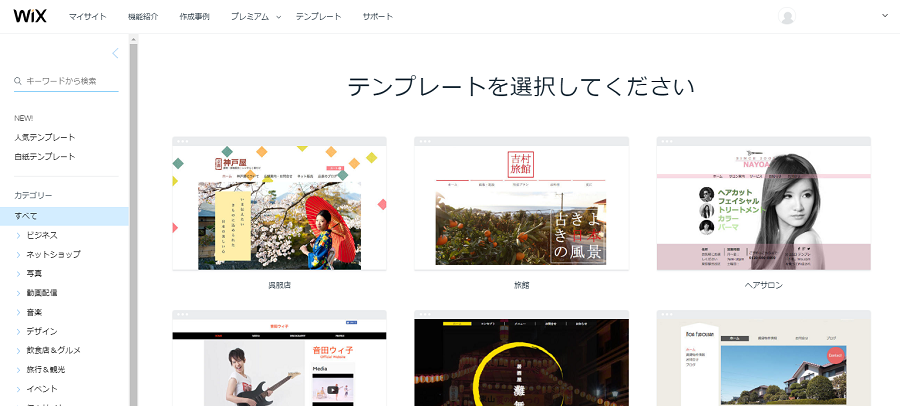
好みのテンプレートを選択しましょう。一度選択すると変更できないため慎重に行う必要があります。カテゴリーごとにまとめられていますので、あなたのビジネスのジャンルにあうものを選択すると良いですね。ヘアサロン、旅館、コワーキングスペースなど様々なものが用意されています。
ページの追加・削除を行う
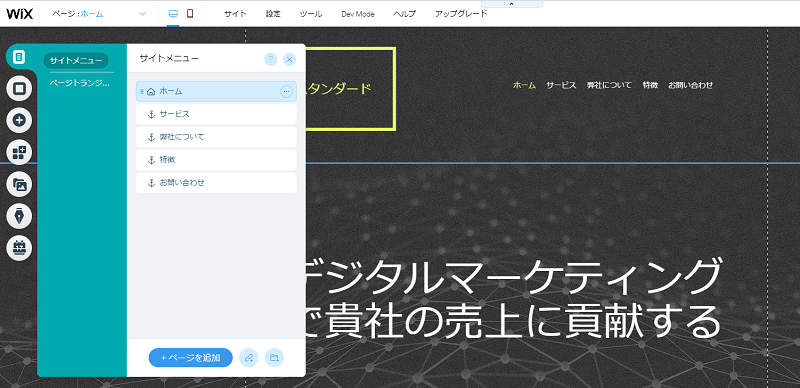
サイトメニュー/ページの追加及び削除を行います。どのようなコンテンツが必要なのかを早い段階で考えておくとスムーズです。一般的に、TOPページ、サービス、アクセス、特徴&強み、会社概要、お問い合わせなどのページがあると十分です。適宜必要なコンテンツを考えてみてください。
背景画像を変更する
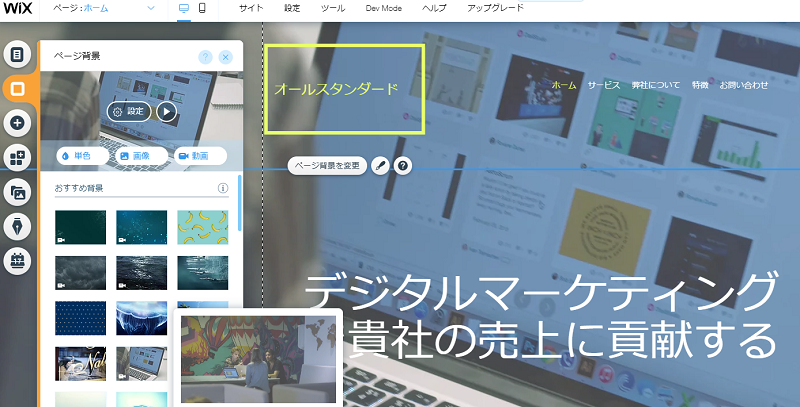
背景画像も変更しておくと良いですね。様々な背景が用意されていますので、あなたのイメージに合う背景デザインを選択しましょう。
画像(ギャラリー)を使用する
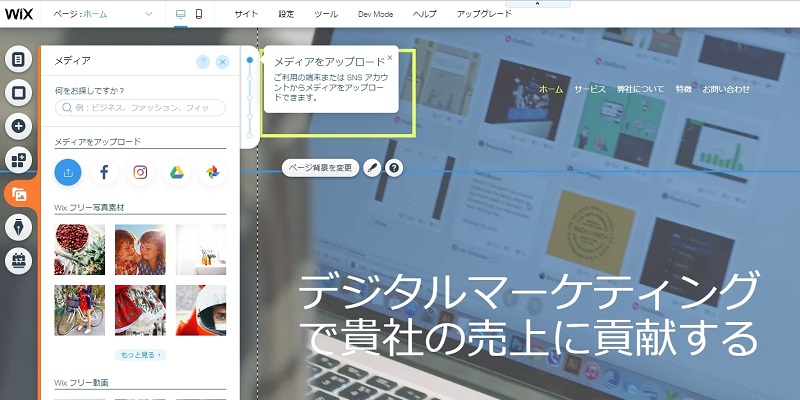
ホームページで使用する画像をアップロードしておくと後から簡単にサイトに追加することができます。事務所の写真やあなたの写真などを用意しておくと良いと思います。
お問い合わせフォームを作る
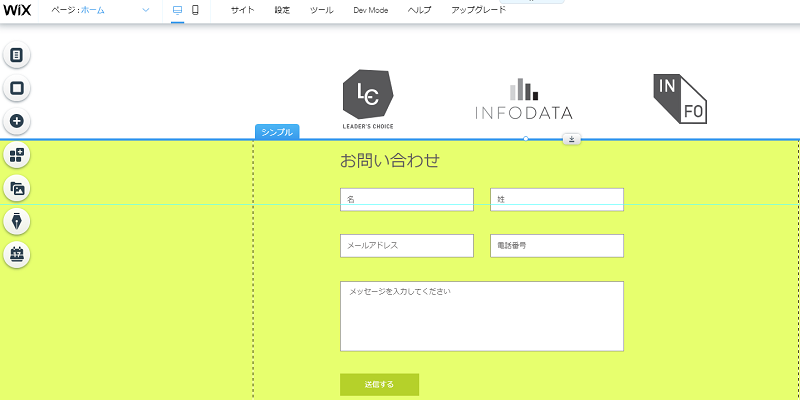
多くのビジネスでお問い合わせフォームは必須です。あなたに連絡を取りたいと思う訪問者からの連絡を受けることができます。アプリから簡単に追加することが可能です。
ブログを開設する
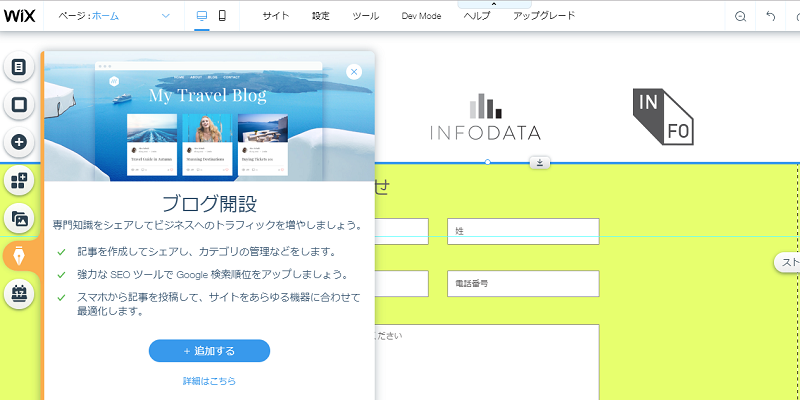
ブログも簡単に追加することができます。基本的なホームページが作成したらブログを開設します。日々コンテンツをアップしていけば多くのユーザーに閲覧されるサイトになるでしょう。
モバイル向けサイトを作成する
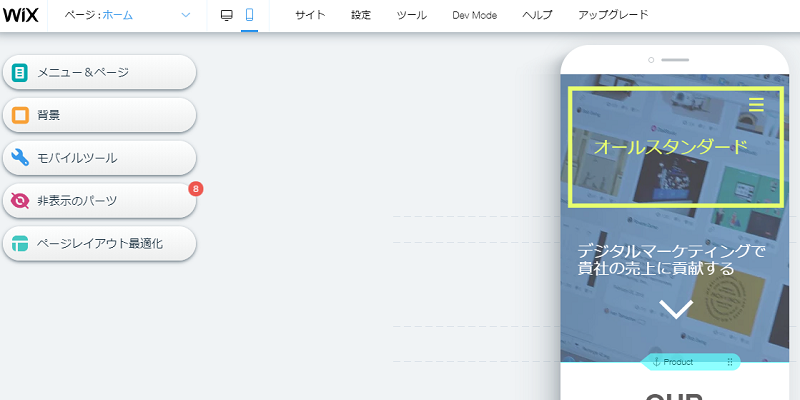
同時にモバイル向けサイトの作成を行います。パソコン向けサイトがある程度形になってからモバイル向けサイトの作成を行いましょう。パソコン向けサイトのデザインによって影響を受けるからです。モバイル向けデザインがパソコン向けデザインに影響を与えることはありません。
サイトを公開する
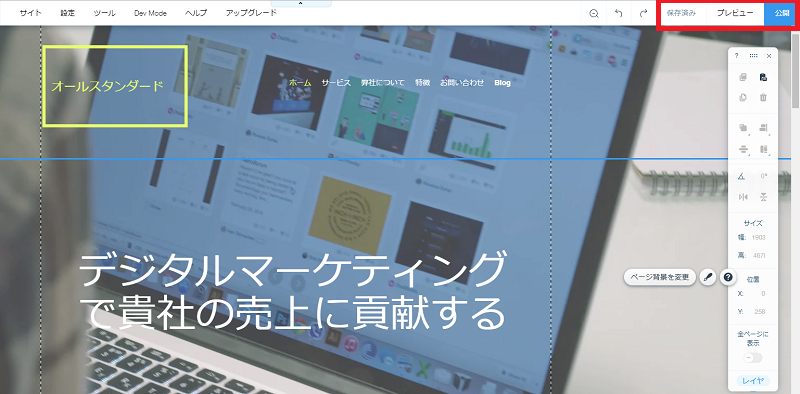
サイトができたら公開します。画面右上にある”公開”ボタンをクリックするだけです。事前にプレビューでどのようなホームページになっているのかを確認することができます。
>>>>>続き”実際にWix(ウィックス)でホームページを作ってみた-ホームページ制作実例”
Wix(ウィックス)のサービスまとめ
| サービス名 | Wix(ウィックス) |
|---|---|
| 運営企業 | Wix.com, Inc |
| サービス開始年 | 2006年 |
| 料金プラン | 0円 無料プラン 500円/月 ドメイン接続 900円/月 ベーシック 1,300円/月 アドバンス 2,500円/月 VIP |
| 独自ドメイン対応 | ◯ |
| 備考 | 全プラン14日間全額返金保証対象 |
| 支払い方法 | クレジットカード (VISA, MasterCard, American Express, JCB, Diners) |
Wix(ウィックス)の関連記事一覧
- 実際にWix(ウィックス)でホームページを作ってみた-ホームページ制作実例
- Wix(ウィックス)とJimdo(ジンドゥー)の違いを比較
- Wix(ウィックス)の会員登録方法を解説【画像付き】
- Wix(ウィックス)の退会方法を解説【画像付き】